Avogadro: Editor Molecular y Visualización.
Avogadro es una herramienta de visualización y editor molecular de código abierto, abierta, diseñada para usar en Mac, Windows y Linux en química computacional, modelado molecular, bioinformática, ciencia de materiales y áreas relacionadas. Ofrece una representación flexible de alta calidad y una potente arquitectura de complementos.
Puede encontrar más información sobre Avogadro, incluidos detalles de desarrollo y descargas en http://avogadro.cc
Introducción
Avogadro es un "editor molecular", diseñado para que sea fácil de usar para construir y visualizar moléculas y materiales en 3D. Se ejecuta en Windows, Linux y Mac.
Este manual se realizó en gran parte en una Mac, pero la interfaz debería ser muy similar en cualquier computadora.
Cuando abra Avogadro por primera vez, aparecerá una pantalla como la que se muestra a continuación.
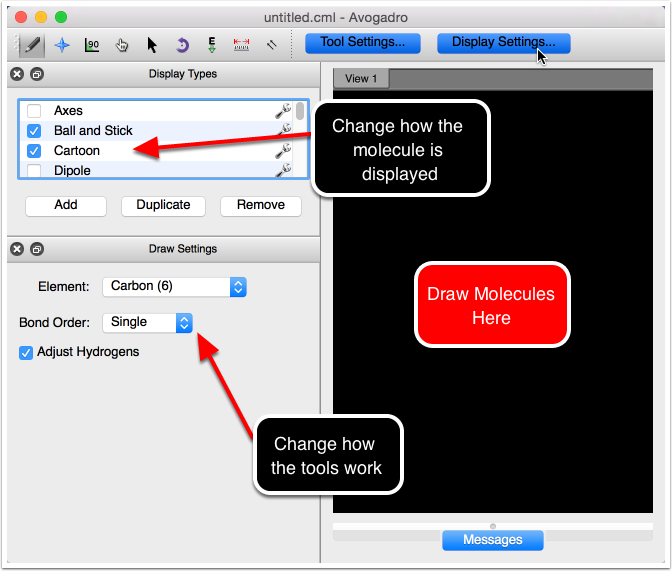
Abriendo un archivo
Lo primero que probablemente querrá hacer es abrir un archivo y navegar alrededor de la molécula. Para ello haz clic en el
Filemenú y selecciona Open....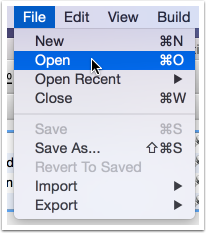
Luego puede mirar los archivos en su disco y encontrar un archivo químico apropiado. Gracias a Open Babel, se admite una gran cantidad de tipos de archivos, incluidos CML, XYZ, SDF, Mol2, PDB, etc. Se suministran varias moléculas de ejemplo con Avogadro.
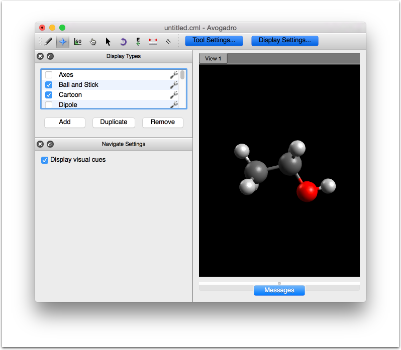
La captura de pantalla anterior muestra el archivo ethanol.cml abierto y mostrado con el tipo de pantalla predeterminado de bola y palo. Tenga en cuenta que cuando se abre un nuevo archivo, Avogadro cambia de la herramienta Dibujar a la herramienta Navegar, que le permite ver la molécula sin editarla.
Navegación
Puede acercar / alejar la imagen con la rueda de desplazamiento del mouse o manteniendo presionado el botón central del mouse y moviendo el cursor del mouse hacia arriba / abajo. Puede girar la vista manteniendo presionado el botón izquierdo del mouse y moviendo el cursor del mouse. También puede traducir la vista manteniendo presionado el botón derecho del mouse y moviendo el cursor del mouse.
Nota: si su mouse solo tiene uno o dos botones, también puede usar las teclas modificadoras (shift y control) junto con el botón izquierdo del mouse para realizar acciones en las que normalmente usaría los botones central o derecho del mouse respectivamente.
Moléculas de dibujo
Las moléculas se construyen y editan con la herramienta de dibujo.
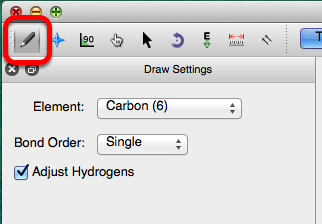
Si hace clic con el botón izquierdo en la pantalla negra, podrá comenzar su viaje hacia la creación de moléculas. Un click izquierdo generará un átomo de carbono. Un click derecho eliminará el átomo.
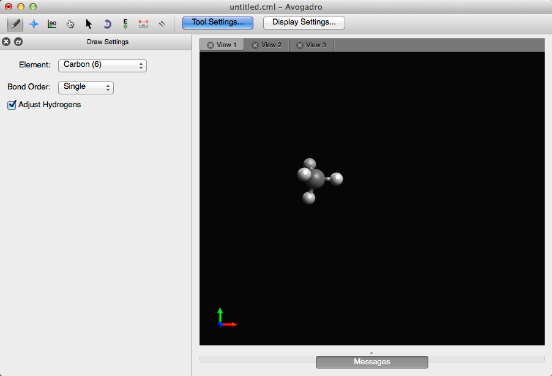
Al hacer clic izquierdo en el átomo inicial y arrastrar el mouse, se generará un enlace con otro átomo de carbono.
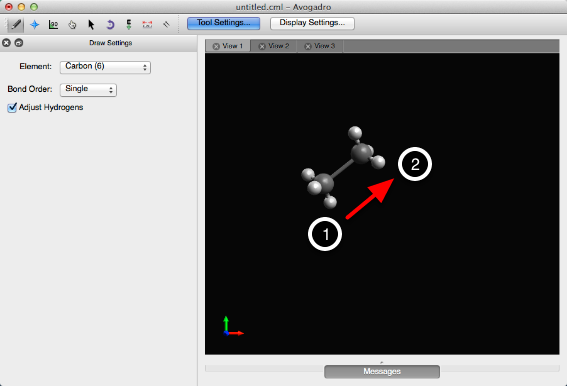
Avogadro utiliza el carbono como elemento predeterminado. Se puede seleccionar un elemento diferente a través del menú desplegable "Elemento". Escribir el símbolo atómico (por ejemplo, "Como" para Arsénico) es un atajo para cambiar el elemento seleccionado.
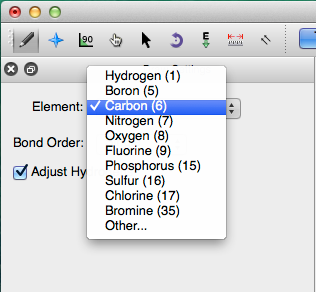
Digamos que querías crear agua. Puede escribir "O" o seleccionar "Oxygen (8)" en el menú desplegable y luego hacer clic en la pantalla negra.
Al hacer clic con el botón izquierdo en un átomo que ya se ha generado también se cambiará el elemento. En este caso, hacer clic en el átomo de carbono inicial lo convirtió en un átomo de oxígeno.
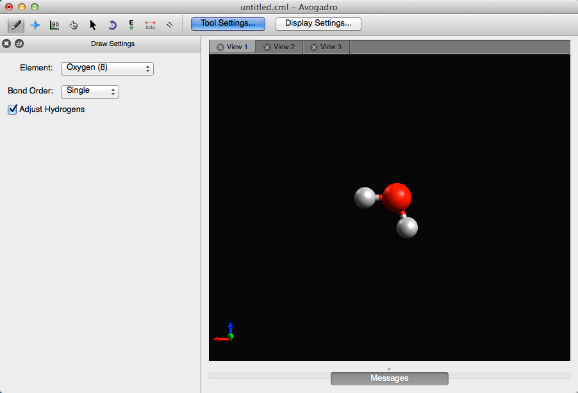
Si se marca la casilla "Ajustar hidrógenos", los átomos de hidrógeno en la molécula se ajustarán automáticamente para satisfacer la valencia (como se muestra arriba).
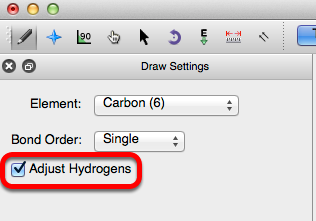
La orden de los bonos se cambia a través del menú desplegable "Orden de los bonos" o escribiendo los números "1", "2" o "3". Los bonos se agregan haciendo clic izquierdo en un enlace que ya ha sido creado. Al hacer clic con el botón derecho en un enlace, se elimina el enlace y el átomo al que está vinculado.
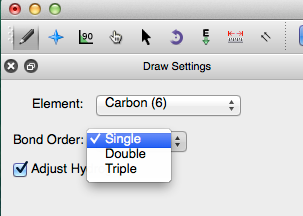
Creación de dióxido de carbono:
Comienza a dibujar la estructura “OCO”. Después de dibujar la estructura, todo lo que necesita hacer es hacer clic izquierdo en los enlaces. Al hacer clic con el botón izquierdo en los enlaces se creará un enlace doble (como se muestra a continuación). 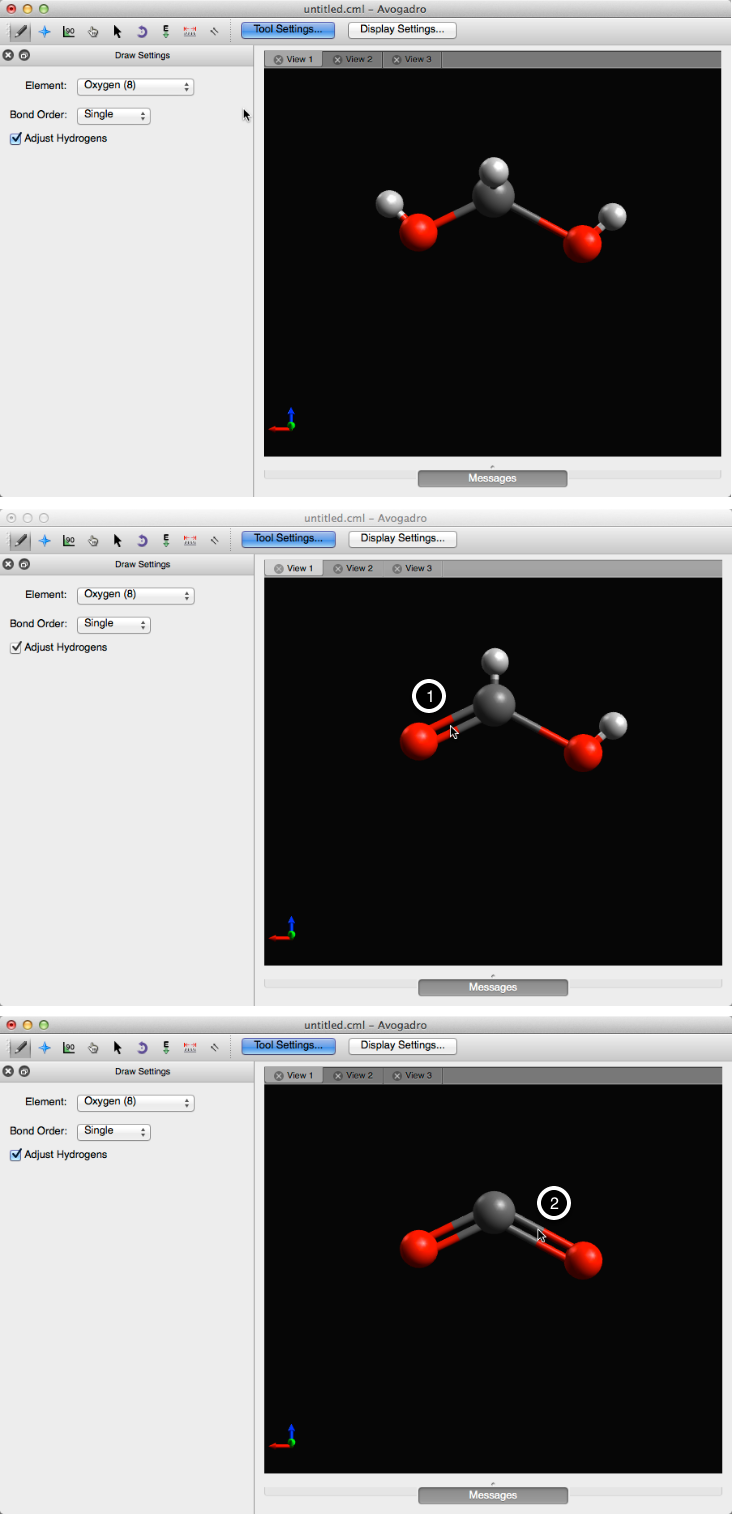
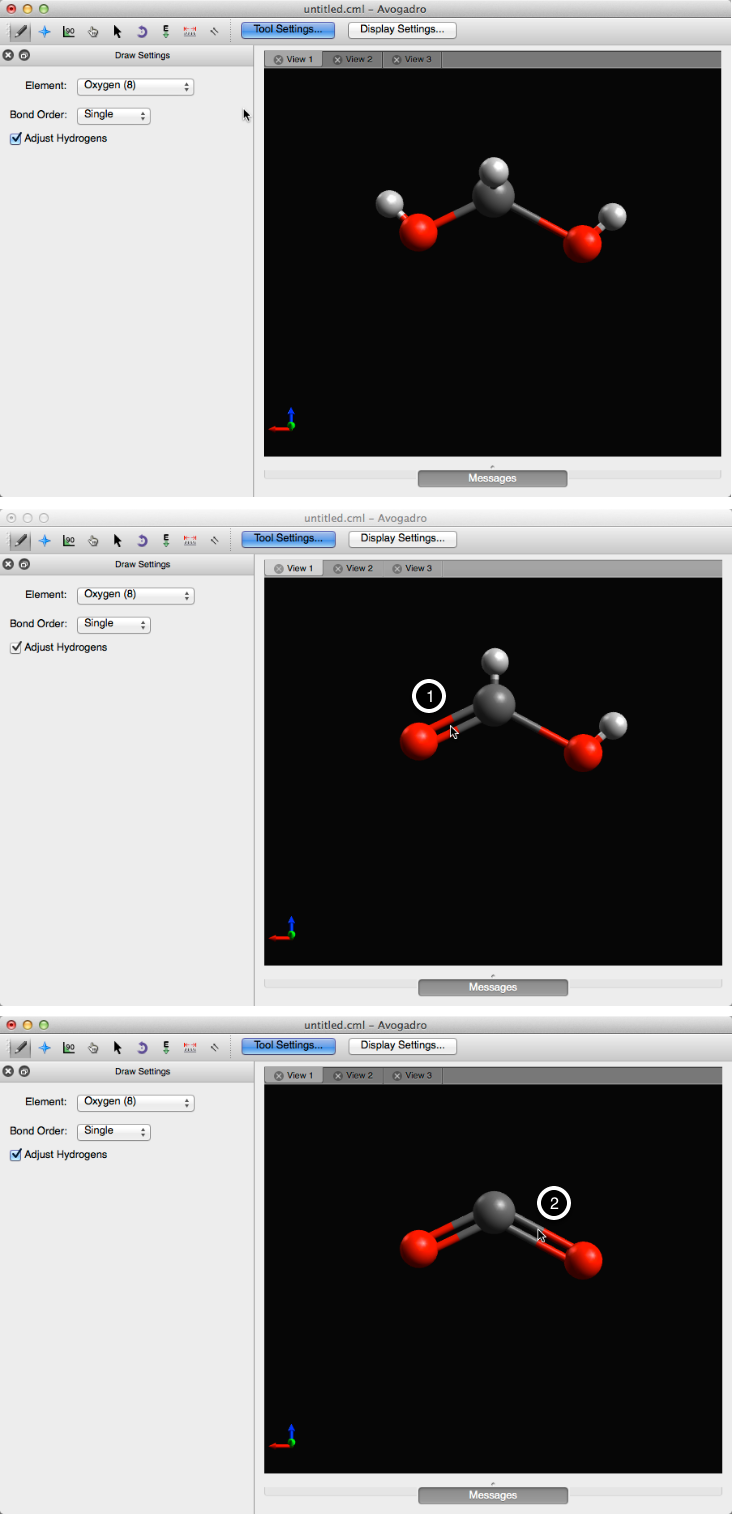
Una vez que haya creado su molécula, puede optimizar su geometría a través del menú de extensiones. Seleccionar el menú "Extensiones" y hacer clic en "Optimizar geometría" proporcionará a su molécula las longitudes y ángulos de enlace adecuados.
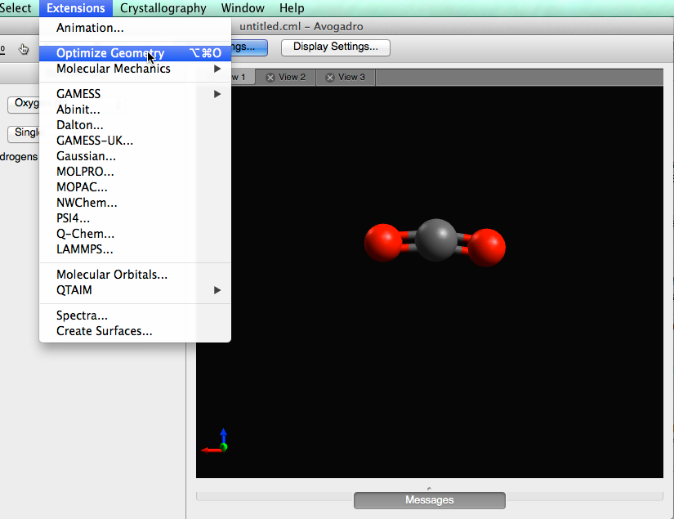
¡Ya sabes lo básico de dibujar una molécula en Avogadro!
Haciendo selecciones
La herramienta de selección también es una característica útil para dominar cuando se comienza a aprender Avogadro. Generalmente, la herramienta de selección permite la selección individual de átomos, enlaces o fragmentos.
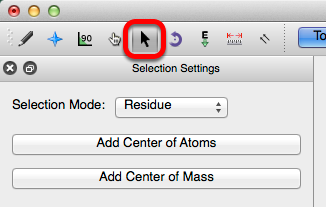
Hay tres tipos de modos de selección: "Atom / Bond", "Residue" y "Molecule".
El modo de selección "Atom / Bond" le brinda la posibilidad de seleccionar un solo átomo dentro de una molécula. Esto se logra haciendo clic izquierdo en el átomo. Presionar y mantener presionada la tecla "shift" permite la selección de múltiples átomos.
Al hacer clic con el botón derecho en la pantalla negra se borrará la selección realizada.
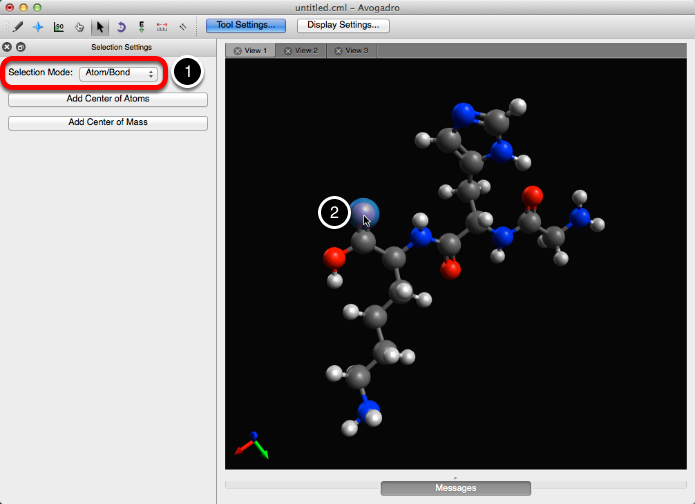
El modo de selección "Residuo" selecciona un residuo completo dentro de una molécula. Se selecciona un residuo haciendo clic en un solo átomo dentro del residuo.
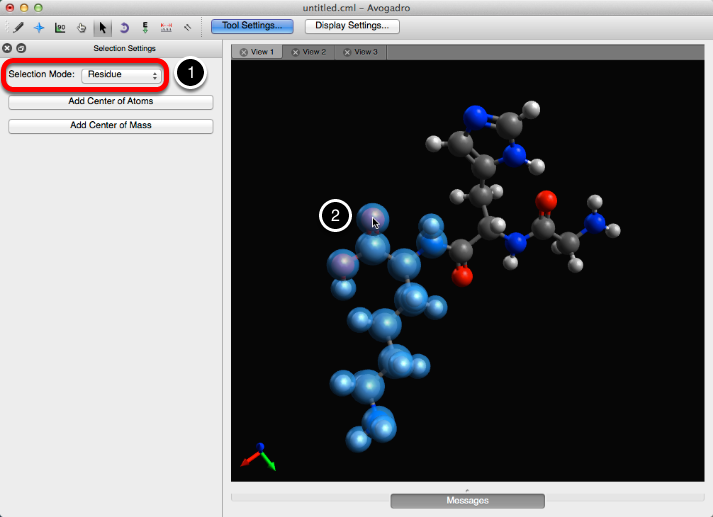
El modo de selección "Molécula" selecciona la molécula completa haciendo clic en un átomo. Hacer doble clic en un átomo en la molécula también seleccionará la molécula completa.

Hacer clic y arrastrar el cursor es otra forma en que se pueden seleccionar las moléculas o los fragmentos de moléculas.
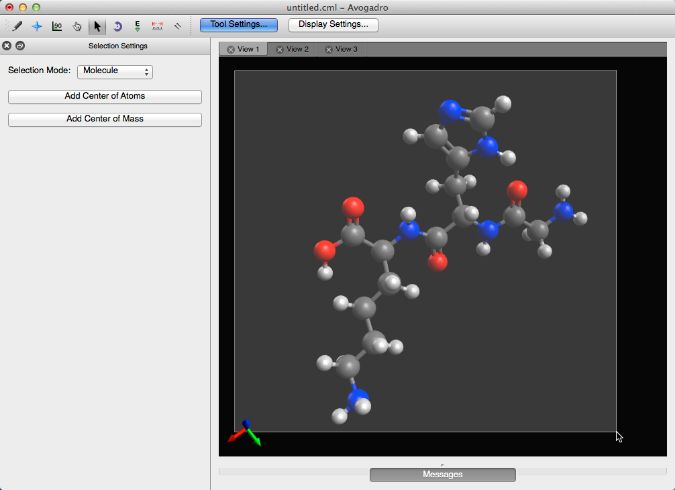
Puede encontrar más información sobre las selecciones en la sección "Herramientas".
Como canvio la pantalla del fonda a color blanco
ResponderEliminar